インターネットでダウンロードしたファイルの保存場所がどこ?わからない場合の調べ方探し方と保存先の変更方法
インターネットをしていて、ファイルの保存場所・ダウンロード場所が
どこなのかわからなくなった場合の調べ方・探し方と保存先の変更方法の解説です。
Microsoft Edge(マイクロソフトエッジ)、IE(インターネットエクスプローラー)、
GoogleChrome(グーグルクローム)の順に見ていき、フリーソフトなどで動画や音楽をダウンロードした場合の探し方もご紹介します。
画像や音楽、動画などネット上の変換サイトなどで保存したりダウンロードしたファイルの保存場所の調べ方です。
Microsoft Edge(マイクロソフトエッジ)のダウンロードファイルの保存場所の調べ方探し方と保存先の変更方法
ブラウザMicrosoft Edge(マイクロソフトエッジ)の
★右上にあります、「・・・」([設定など]と表示される部分)の部分を押します。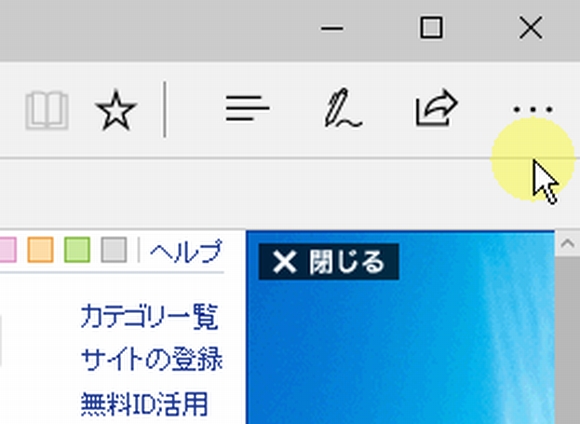
★一番下の、「設定」を押します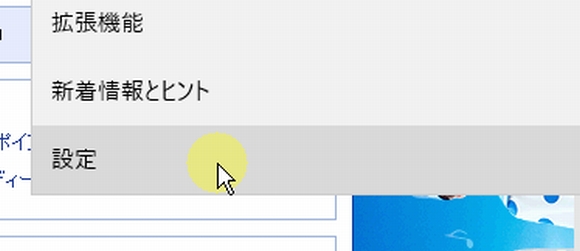
★下の方の、詳細設定のところの、「詳細設定を表示」を押します。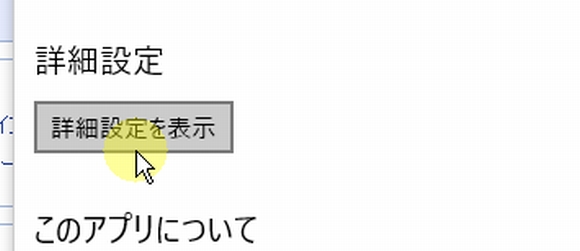
★下の方の、「ダウンロード」という部分の、
ダウンロードしたファイルの保存先:
の下にある場所が、ダウンロードしたファイルの保存場所・保存先になります。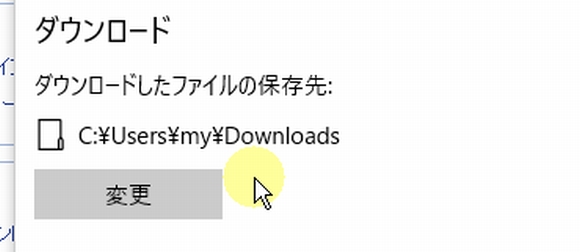
★★ファイルの保存場所・保存先フォルダを変更したい場合は、
上の画面にて
「変更」ボタンをおすと、フォルダ選択画面が出るので、
希望するフォルダを選び、フォルダの選択ボタンを押せば変更完了です。
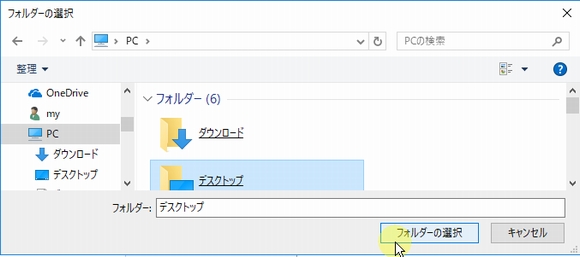
IE(インターネットエクスプローラー)のダウンロードファイルの保存場所の調べ方探し方と保存先の変更方法
ブラウザIE(インターネットエクスプローラーの
★右上にあります、「歯車マーク」([ツール(ALT+X)]と表示される部分)の部分を押します。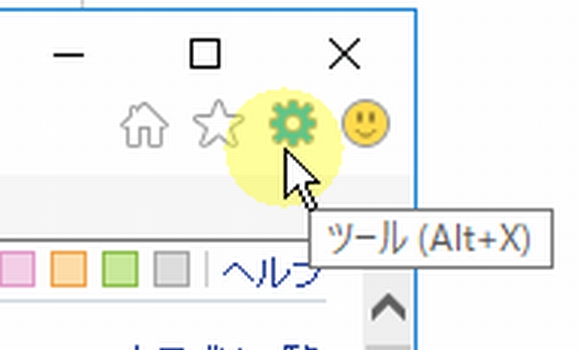
★「ダウンロードの表示」を押します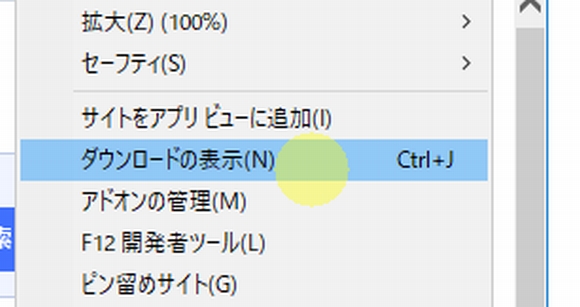
ダウンロードフォルダが出ますので、
★左下にある、「オプション」を押します。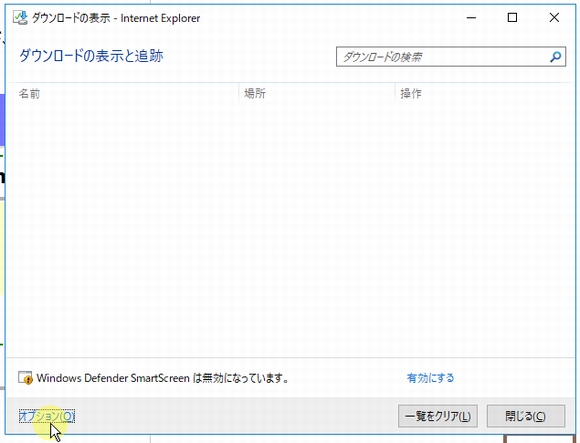
ダウンロードオプションが出ますので、
★「参照」を押します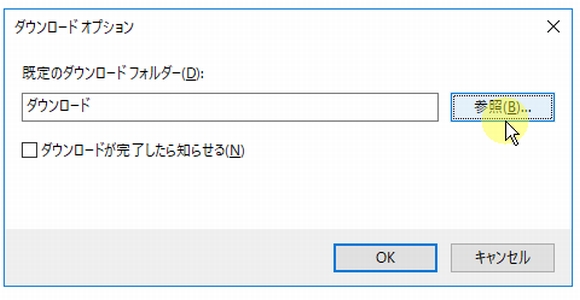
「ダウンロードのインポート先フォルダーを選択」窓が出ますので、
★上部に書かれている場所が、ダウンロードしたファイルの保存場所・保存先になります。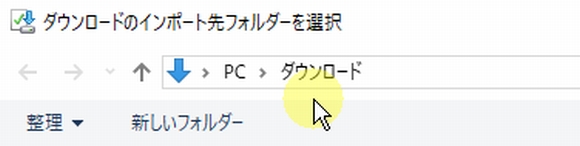
★★ファイルの保存場所・保存先フォルダを変更したい場合は、
上の「ダウンロードのインポート先フォルダーを選択」窓にて、
保存先にしたいフォルダを選び、「フォルダーの選択」を押せば変更完了です。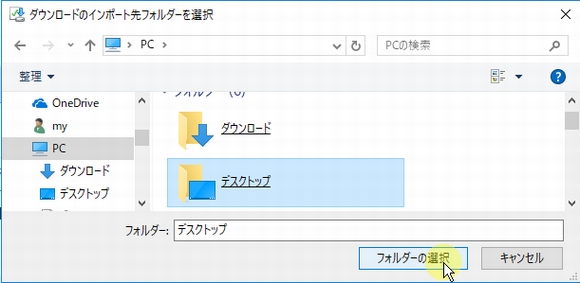
GoogleChrome(グーグルクローム)のダウンロードファイルの保存場所の調べ方探し方と保存先の変更方法
ブラウザGoogleChrome(グーグルクローム)の
★右上にあります、「縦に・・・」([GoogleChromeの設定]と表示される部分)の部分を押します。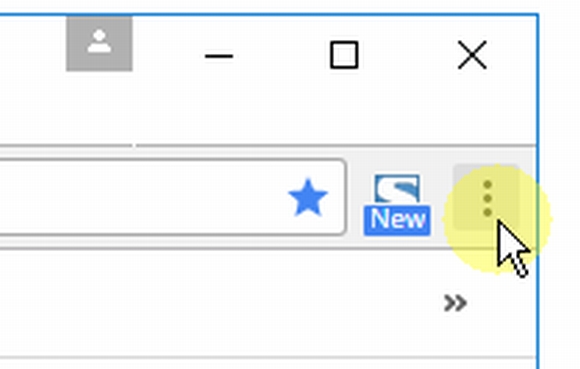
★「設定」を選びます。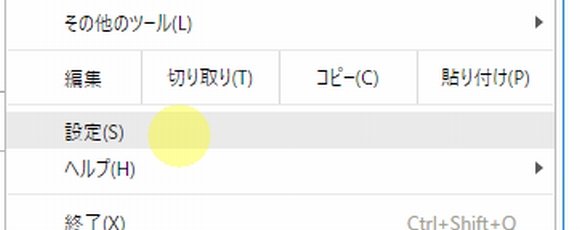
★下の方にある「詳細設定を表示…」を押します。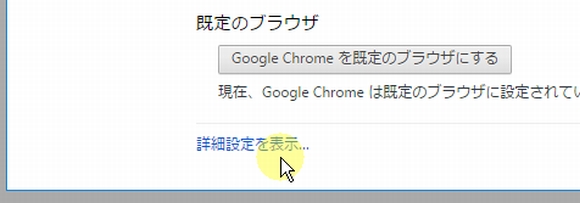
★だいぶ下の方にある「ダウンロード」の部分にある、
「ダウンロード保存先」に書かれている場所が、
ダウンロードしたファイルの保存場所・保存先になります。
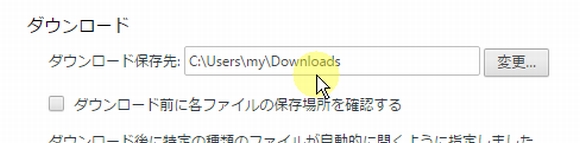
★★ファイルの保存場所・保存先フォルダを変更したい場合は、
先ほどの部分の「変更…」を押して出てくる
「フォルダーの参照」窓にて、保存先にしたいフォルダを選び、
「OK」を押せば変更完了です。
フリーソフトなどで保存したりダウンロードしたファイルの保存場所の調べ方探し方
動画や音楽などを、フリーソフトや有料のパッケージソフトなどで保存・ダウンロードした場合の保存場所の探し方ですが、
多くの場合、名前を付けて保存を行うことで、ダウンロードフォルダを見つけることが可能です。
1、保存・ダウンロードをしたソフトを再度起動します。
このままでは保存ができないため、
2、新たに何らかのファイルをダウンロードしたり、新規作成などを行います。
3、「ファイル」→「名前を付けて保存」など、自分でファイル名をつけて保存するメニューを選びます。
(場合によっては、「別名保存」、「コピーを保存」といったメニューになっている場合もあります。)
4、開いたウィンドウの上部などに、フォルダ名が表示されています。クリックすることでどの階層にあるかわかると思います。
この方法で、保存フォルダが見つかることが多いです。
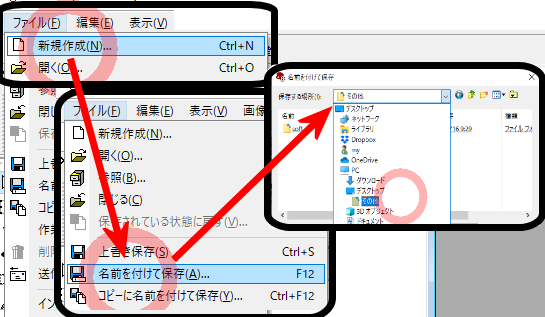
ご覧いただきありがとうございました。
参考になりましたら幸いです。


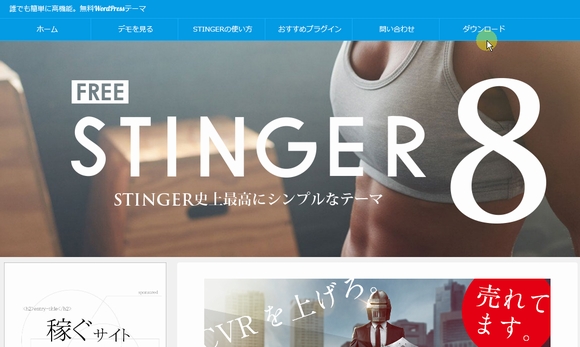
コメント